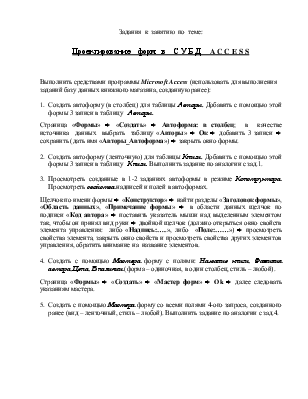

Задания к занятию по теме:
Проектирование форм в С У Б Д ACCESS
Выполнить средствами программы Microsoft Access (использовать для выполнения заданий базу данных книжного магазина, созданную ранее):
1. Создать автоформу (в столбец) для таблицы Авторы. Добавить с помощью этой формы 3 записи в таблицу Авторы.
Страница «Формы» ð «Создать» ð Автоформа: в столбец; в качестве источника данных выбрать таблицу «Авторы» ð Ок ðдобавить 3 записи ð сохранить (дать имя «Авторы_Автоформа») ð закрыть окно формы.
2. Создать автоформу (ленточную) для таблицы Книги. Добавить с помощью этой формы 3 записи в таблицу Книги. Выполнить задание по аналогии с зад.1.
3. Просмотреть созданные в 1-2 заданиях автоформы в режиме Конструктора. Просмотреть свойства надписей и полей в автоформах.
Щелчок по имени формы ð «Конструктор» ð найти разделы «Заголовок формы», «Область данных», «Примечание формы» ð в области данных щелчок по подписи «Код автора» ð поставить указатель мыши над выделенным элементом так, чтобы он принял вид руки ð двойной щелчок (должно открыться окно свойств элемента управления: либо «Надпись:…..», либо «Поле:……») ð просмотреть свойства элемента, закрыть окно свойств и просмотреть свойства других элементов управления, обратить внимание на название элементов.
4. Создать с помощью Мастера форму с полями: Название книги, Фамилия автора, Цена, В наличии (форма – одиночная, в один столбец, стиль – любой).
Страница «Формы» ð «Создать» ð «Мастер форм» ð Ok ð далее следовать указаниям мастера.
5. Создать с помощью Мастера форму со всеми полями 4-ого запроса, созданного ранее (вид – ленточный, стиль – любой). Выполнить задание по аналогии с зад.4.
6. Создать с помощью Мастера форму с полями: Название книги, Фамилия автора, В наличии. В разделе примечаний вывести текущую дату.
Форму создать по аналогии с зад.4 ð открыть форму в режиме «Конструктора» ð поставить указатель мыши на нижнюю границу заголовка раздела «Примечание формы» так, чтобы он приобрел вид двунаправленной (вверх/вниз) стрелки и перетащить нижнюю границу раздела примерно на 1-2 см ð включить «Панель элементов» (с помощью команды «Вид» ð «Панель элементов») ð просмотреть имеющиеся на Панели элементов элементы управления, найти «Надпись», «Поле», «Кнопка», «Рисунок» ð щелчок по элементу «Поле» ð щелчок по форме в разделе «Примечание формы» (должно появиться поле (в нем написано слово «Свободный») и надпись (в ней написано слово «Поле…»)) ð щелчок по надписи ð клавиша Delete ð правый щелчок по полю ð «Свойства» ð страница «Данные» ð ячейка «Данные» ð щелчок по «Построителю выражений» – кнопка с 3-мя точками ð щелчок по папке «Общие выражения» ð в средней части окна «Построителя выражений» щелчок по строке «Текущая дата» ð «Вставить» ð Ok ð закрыть окно свойств ð закрыть форму, сохранив ее ð «Открыть» ð проверить наличие текущей даты в области примечания формы.
7. Создать с помощью Мастера форму по всем полям таблицы Авторы. Добавить в форму кнопку для добавления записей. Добавить с помощью созданной кнопки 2 записи в таблицу Авторы.
Создать форму по аналогии с зад.4 ð открыть форму в режиме «Конструктора» ð поставить указатель мыши на нижнюю границу заголовка раздела «Примечание формы» так, чтобы он приобрел вид двунаправленной (вверх/вниз) стрелки и перетащить нижнюю границу раздела примерно на 1-2 см ð включить «Панель элементов» (с помощью команды «Вид» ð «Панель элементов») ð нажать на Панели элементов кнопку «Мастера», если она не нажата ð щелчок по элементу «Кнопка» на Панели элементов ð щелчок по форме в разделе «Примечание формы» ð выбрать из списка категорий категорию «Обработка записей», из списка действий действие «Добавление записи» ð «Далее» ð выбрать параметры по своему усмотрению ð «Далее» ð «Готово» ð закрыть форму, сохранив ее ð «Открыть» ð проверить работоспособность кнопки.
8. Создать составную форму для представления всех полей из таблиц Авторы и Книги (вид подчиненной формы – табличный, стиль – любой).
Страница «Формы» ð «Создать» ð «Мастер форм» ð включить в форму все поля из таблиц «Авторы» и «Книги» ð выбрать тип представления данных: по Авторы ð выбрать вид подчиненной формы: табличный.
Уважаемый посетитель!
Чтобы распечатать файл, скачайте его (в формате Word).
Ссылка на скачивание - внизу страницы.